如何在 Windows 10、8、7 中更新音频驱动程序
已发表: 2021-02-08没有从您的音频设备接收到任何声音? 然后,这是因为您的音频驱动程序过时或故障。 继续阅读以了解如何在 Windows 10、8、7 中更新音频驱动程序!
有时,即使您安装了最新的 Windows 版本,您也一定已经看到 PC 的音频表现异常。 你有没有注意发现这背后的原因是什么? 好吧,明确的答案是过时、损坏或有故障的音频驱动程序。 您的声卡管理从您的计算机发出的所有声音,但声音驱动程序或音频驱动程序是一个指导其运行方式的小软件。
过时的音频驱动程序可能会导致与音频框架相关的各种问题。 因此,如果您不想体验任何类型的声音切割,那么您必须更新您的音频驱动程序。 更新驱动程序也是处理其他错误的好方法。 通过定期更新驱动程序,您可以确保声卡和视频卡的顺利工作。 回到正题,这里是如何在 Windows 10、8、7 中更新音频驱动程序。
自动更新音频驱动程序的最快方法(强烈推荐)
在我们开始之前,这是更新音频驱动程序的最聪明的方法,即使用 Bit Driver Updater。 使用此工具,您只需单击几下即可更新驱动程序。 它是在最短的时间内自动获取最新驱动程序的最佳软件,此外,它还可以加速您的系统性能。 因此,要获得您的 PC 的流畅和更快的性能,请单击下面给出的下载按钮来安装华丽的 Bit Driver Updater。
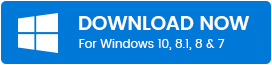
现在,转到我们的下一部分,重点介绍在 Windows 10、8、7 中更新音频驱动程序的方法。
在 Windows 10、8、7 中下载、更新和安装音频驱动程序的方法
您可以通过两种方式更新 Windows 10 音频驱动程序,即手动或自动。 但是,手动更新和安装驱动程序有点累,但是,如果您想尝试一下,则可以使用下面共享的方法。 或者,您可以选择自动方法在眨眼间更新驱动程序。
方法 1:从制造商的网站手动更新音频驱动程序
有什么比更新驱动程序的真实可靠来源更好的了。 也许,什么都没有,因此如果您决定手动更新音频驱动程序,那么您可以访问制造商的官方网站以安装新的音频驱动程序更新。 这里是如何更新windows,10声卡驱动!
第一步:访问声卡厂商官网。
第 2 步:然后,转到“支持”或“下载”选项卡。
第 3 步:现在,输入您的声卡型号。
第 4 步:选择兼容的操作系统版本,最后单击“下载”选项。
第五步:运行下载的驱动文件进行安装。
之后,按照屏幕上的步骤完成安装过程。 这是从制造商的官方网站更新 Windows 7、8、10 中的音频驱动程序的方法。
另请阅读:音频服务未在 Windows 10 上运行 [已解决]
方法二:使用设备管理器更新安装声卡驱动
使用设备管理器,您可以安装驱动程序,而不会妨碍 PC 的其他软件。 请按照以下步骤使用 Windows 内置实用程序设备管理器更新驱动程序。
步骤 1:按 Windows 徽标和 X 键,然后从上下文菜单中选择设备管理器。
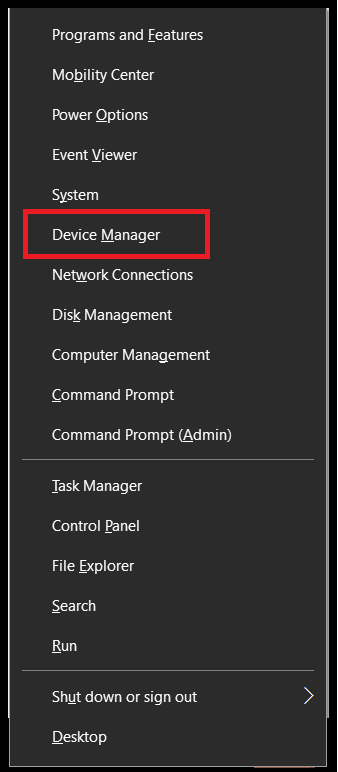
第 2 步:这将启动设备管理器窗口,现在,找到声音、视频和游戏控制器,并通过双击展开其类别。
第 3 步:接下来,右键单击您的音频驱动程序以选择属性。 例如,如果您使用的是 Realtek 音频设备,则右键单击它以更新 Realtek 音频驱动程序 windows 10

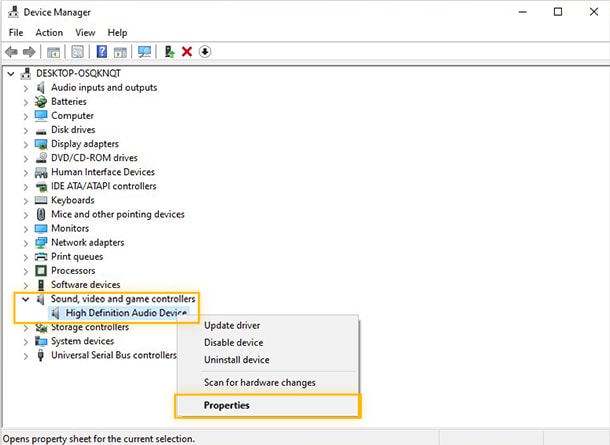
第 4 步:在下一个弹出窗口中,切换到驱动程序选项卡,然后单击更新驱动程序。
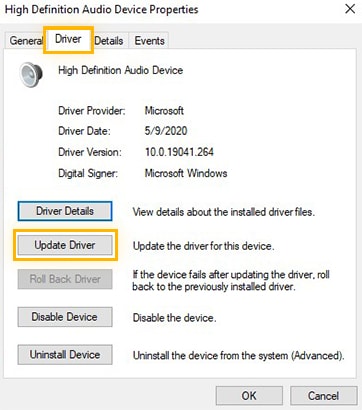
第 5 步:在此之后,选择自动搜索驱动程序选项。
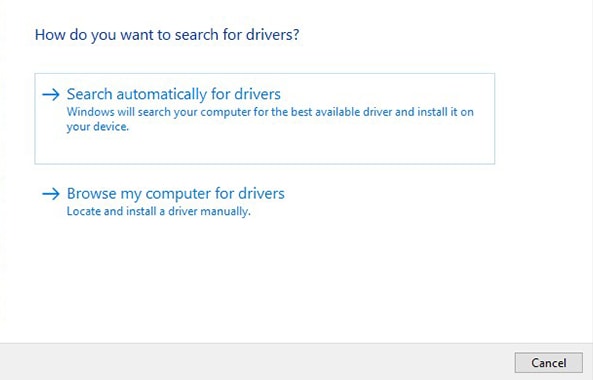
现在,Windows 将为您搜索音频驱动程序。 如果有任何更新可用,那么您可以安装它们。 要完成安装过程,请按照屏幕上的说明进行操作。
另请阅读:下载适用于 Windows 10/8/7 的 AMD 高清音频设备驱动程序
方法 3:使用 Windows Update 安装/更新音频驱动程序
通过运行 Windows 更新,您可以在 Windows PC 上安装或更新音频驱动程序。 您需要做的只是按照下面分享的步骤进行。
第 1 步:在键盘上,同时按下 Win 徽标和 X 键。
第2步:现在,在下一个弹出菜单中,导航到“设置”并单击它。
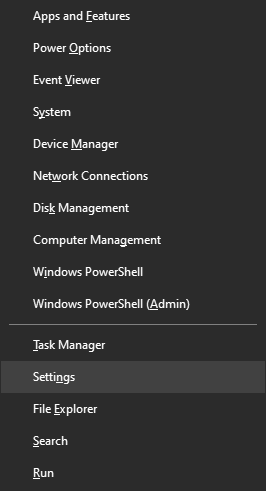
第 3 步:接下来,查找更新和安全并单击它以进一步向下移动。

第 4 步:在左侧窗格中选择 Windows 更新,然后单击检查更新。
现在,Windows 将自动检测并安装可用的更新。 但是,有时 Windows 在执行正确且可靠的音频驱动程序更新方面会滞后。 在这种情况下,您可以使用最好的驱动程序更新软件来安全准确地下载驱动程序。
方法 4:使用 Bit Driver Updater 自动更新音频驱动程序(专家选择)
正如您在上面看到的,手动更新驱动程序是一个非常耗时且累人的过程。 因此,您可以使用 Bit Driver Updater 立即更新音频驱动程序。 该软件会在几分钟内扫描有故障的软件并安装新的更新。 使用此软件,您还可以提高系统的性能。 该软件不需要您提供任何手动支持来更新驱动程序。 按照下面分享的步骤,您可以使用 Bit Driver Updater 更新您的音频驱动程序。
第 1 步:单击下面的下载按钮,然后按照屏幕上的说明在您的系统上成功安装 Bit Driver Updater。
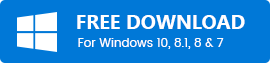
第 2 步:现在,请稍等片刻,直到软件扫描您的机器以查找过时、损坏或有故障的驱动程序。
第 3 步:在此之后,它将提示您需要更新的驱动程序列表。
第 4 步:然后,单击需要更新的驱动程序旁边的立即更新按钮。
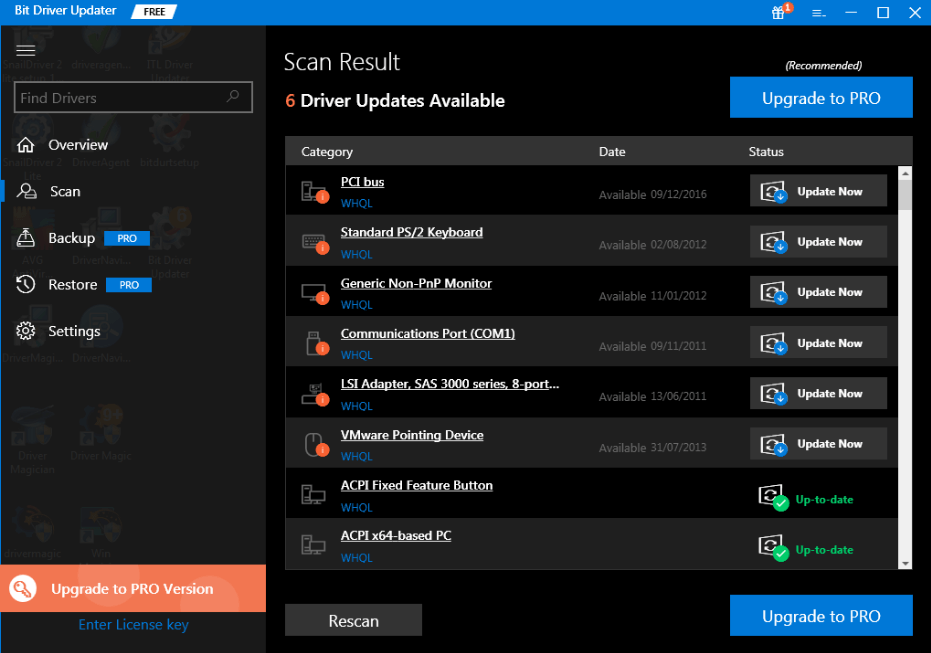
因此,如何使用 Bit Driver Updater 在 Windows 10、8、7 中更新音频驱动程序。 除此之外,要访问其高级功能,您可以随时更新到其专业版。 您只需点击升级到专业版选项,然后输入您在购买软件时收到的激活码。 然后你就可以走了!
在 Windows 10、8、7 中更新音频驱动程序 - [成功完成]
在这篇文章中,我们解释了执行音频驱动程序更新和修复其他问题的手动和自动方法。 因此,下次每当您的音频设备遇到任何问题时,只需更新驱动程序即可。 并且,请参阅我们的简单故障排除指南,了解如何在 Windows 8/10/7 中轻松、即时地更新音频驱动程序。
就这样! 我们希望本指南可以帮助您解决与音频相关的问题。 如果您喜欢我们的文章,请在下面的评论中分享您对此的反馈。 最后,在您离开之前,请点击我们的时事通讯的订阅按钮,以保持了解和更新。 到那时,尽情下载吧!
